8. 浏览器面板
QGIS浏览器面板是浏览、搜索、检查、复制和加载QGIS资源的绝佳工具。只有QGIS知道如何处理的资源才会显示在浏览器中。
使用浏览器面板,您可以搜索、检查和添加数据,如 浏览器面板 所述。此外,浏览器面板还支持拖放许多QGIS资源,例如工程文件、Python脚本、处理脚本和处理模型。
Python脚本、处理脚本和处理模型也可以在外部编辑器和图形建模器中打开进行编辑。
您可以将图层从 图层 面板拖放到 浏览器 面板,例如拖放到地理包或PostGIS数据库中。
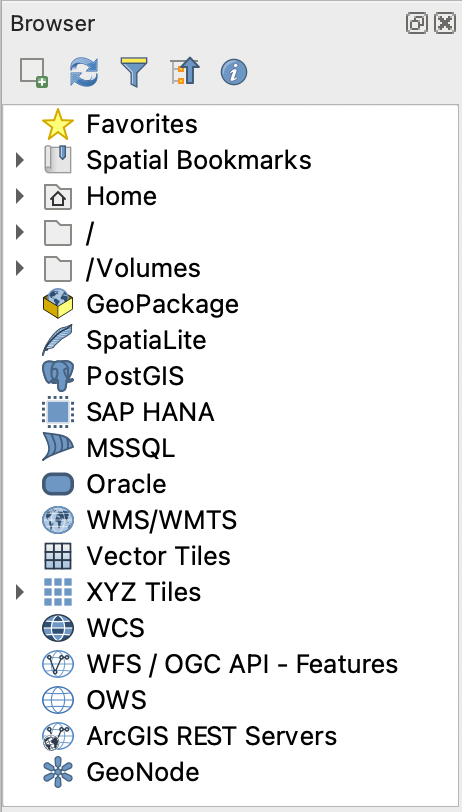
图 8.1 浏览器面板
浏览器面板 (图 8.1) 构成一个可扩展的层次结构,其中包含一些固定的顶级条目,用于组织浏览器处理的资源。通过单击条目名称左侧的  展开节点条目,单击
展开节点条目,单击  可折叠分支,
可折叠分支, 全部折叠 按钮可折叠所有顶级条目。
全部折叠 按钮可折叠所有顶级条目。
在 中可以禁用资源。例如,如果您不想在浏览器中显示Python脚本,可以取消勾选 条目;如果想在浏览器中排除您的主文件夹,可以取消勾选 条目。
过滤器 ( 过滤浏览器) 可用于根据条目名称 (层次结构中的目录条目和节点条目) 进行搜索。使用过滤器文本字段旁边的
过滤浏览器) 可用于根据条目名称 (层次结构中的目录条目和节点条目) 进行搜索。使用过滤器文本字段旁边的  选项 下拉菜单,可以
选项 下拉菜单,可以
切换 区分大小写 搜索
将 过滤模式语法 设置为
正常
通配符
正则表达式
属性控件 显示有关条目或资源的实用信息,可以使用  启用/禁用属性控件 按钮启用或禁用。启用后,它将在浏览器面板的底部打开,如 图 8.2 所示。
启用/禁用属性控件 按钮启用或禁用。启用后,它将在浏览器面板的底部打开,如 图 8.2 所示。
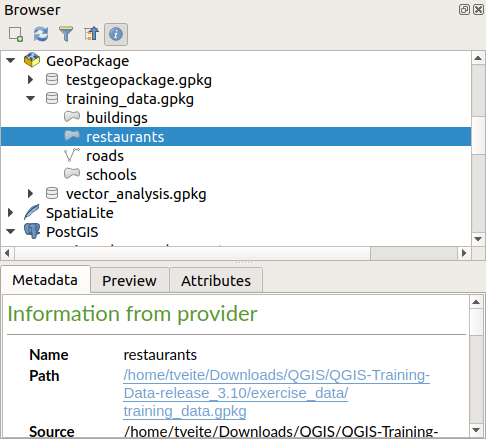
图 8.2 属性控件
通过在 激活 浏览器 (2) 面板,可以打开第二个浏览器面板。当在位于浏览器层次结构的不同分支中的资源之间复制图层时,使用两个浏览器面板非常有用。
8.1. 从浏览器打开或运行资源
在浏览器面板可以完成很多工作
双击或拖动到地图画布,运行Python脚本 (包括处理算法)
双击或拖动到地图画布,运行模型
使用上下文菜单从QGIS工程文件中 提取符号...
使用默认应用程序打开文件 (在上下文菜单中的 打开 <file type> 的外部编辑器...)。例如:HTML文件、电子表格、图像、PDF、文本文件...
复制条目
重命名和删除 (多个) 图层 (上下文菜单: )
打开文件资源管理器窗口,直接选择文件 在文件资源管理器中显示
以下列出了在顶级条目下排序的不同资源组的特定于资源的操作。
8.2. 浏览器面板顶级条目
8.2.1. 收藏夹
经常使用的文件系统位置可以标记为收藏夹,您标记的内容将显示在此处。
除了 主目录 中描述的操作外,上下文菜单还允许您 重命名收藏条目... 和 移除收藏条目 。
8.2.2. 空间书签
在这里可以找到您的空间书签,又细分为 工程书签 和 用户书签 。
从顶层上下文菜单中,可以创建书签 (新建空间书签...), 显示空间书签管理器, 导入空间书签... 和 导出空间书签... 。
对于书签组条目,您可以 导出空间书签... 、创建书签 (新建空间书签...) 、 重命名书签组 和 删除书签组 。
对于书签条目,您可以 缩放到书签位置, 编辑空间书签... 和 删除空间书签
8.2.3. 工程主目录
工程文件保存后可用, 工程主目录 条目即为一个文件夹,其中包含可在当前工程使用的数据和其他内容 (脚本、模型、文本等),并显示在浏览器面板中,允许您快速访问工程的数据和其他文件。
默认为工程文件夹,但可以通过 选项进行更改,或者右键单击浏览器面板的 工程主目录 项,然后选择 设置工程主目录... 。在QGIS工程未与数据集一起存储在组织的 '工程' 根文件夹中的情况下,自定义该文件夹特别有用。
8.2.4. 驱动器和文件系统
浏览器 面板的下一项取决于所使用的操作系统,并涉及其文件系统的顶级条目。
主要是:
主 文件夹,指向当前用户的主文件夹
在基于Unix的计算机上,是根 / 文件夹
连接的驱动器、本地驱动器或网络驱动器。根据操作系统的不同,直接通过 (如
C:\,D:\) 或/Volumes条目列出。
从这些每个文件夹或驱动器的上下文菜单中,您可以:
8.2.5. 数据库条目
根据所使用的操作系统和安装的驱动器,您可能有权访问要在QGIS中使用的不同数据库类型。下面列出了数据集树每个级别的上下文菜单的不同条目。
级别 |
上下文菜单 |
数据库的类型 |
|||||
|
|||||||
顶级菜单 |
创建与现有数据库的 新建连接… |
||||||
创建数据库… |
|||||||
保存连接… 详细信息到文件 |
|||||||
加载连接… |
|||||||
连接 / 数据库 |
刷新 连接 |
||||||
编辑连接… 设置 |
|||||||
移除连接 |
|||||||
删除 <database_name> |
|||||||
压缩数据库 (Vacuum) |
|||||||
Create a 新建架构… |
|||||||
创建 新建表格… |
|||||||
执行SQL… 查询 |
|||||||
架构 |
刷新 架构 |
||||||
创建 新建表格… |
|||||||
执行SQL… 查询 |
|||||||
表格 / 图层 |
|||||||
执行SQL… 查询 |
|||||||
打开 图层属性… 对话框 |
|||||||
打开 文件属性… 对话框 |
|||||||
字段 |
添加新字段… |
||||||
字段 |
删除字段… |
||||||
8.2.6. 瓦片和Web服务
级别 |
上下文菜单 |
服务类型 |
||||||
|---|---|---|---|---|---|---|---|---|
顶级菜单 |
创建 新建连接… |
|||||||
创建 新建通用连接… |
||||||||
创建 新建ArcGIS矢量瓦片服务器连接… |
||||||||
保存连接… 详细信息到文件 |
||||||||
加载连接… |
||||||||
连接 |
刷新 连接 |
|||||||
编辑… 连接设置 |
||||||||
删除 连接 |
||||||||
在Web浏览器 显示服务信息 |
||||||||
表格 / 图层 |
||||||||
添加图层到工程 |
||||||||
打开 图层属性… 对话框 |
||||||||
在Web浏览器 显示服务信息 |
||||||||
8.3. 资源
工程文件,QGIS工程文件的上下文菜单允许您:
打开 (打开工程)
提取符号 (提取符号...) - 打开样式管理器,允许您将符号导出为XML文件,将符号添加到默认样式或导出为PNG或SVG。
查看属性 (文件属性...)
可以展开工程文件以查看其图层,图层的上下文菜单提供与浏览器中其他位置相同的操作。
QGIS图层定义文件 (QLR)。上下文菜单中提供了以下操作:
导出 ()
将其添加到工程 (添加图层到工程)
查看属性 (图层属性...)
数据处理模型 (.model3)。上下文菜单中提供了以下操作:
运行模型...)
编辑模型...)
QGIS打印设计器模板 (QPT)。从上下文菜单中可以执行以下操作:
(由模板新建布局)
Python脚本 (.py)。上下文菜单中提供了以下操作:
(运行脚本...)
(使用外部编辑器打开)
可识别的栅格格式。上下文菜单中提供了以下操作:
删除 (删除文件 <dataset name>)
导出 ()
将其添加到工程 (添加图层到工程)
查看属性 (图层属性..., 文件属性...)
对于某些格式,您还可以 打开 <file type> 外部编辑器...
可识别的矢量格式。上下文菜单中提供了以下操作:
删除 (删除文件 <dataset name>)
导出 ()
将其添加到工程 (添加图层到工程)
查看属性 (图层属性..., 文件属性...)
对于某些格式,您还可以 打开 <file type> 外部编辑器...



